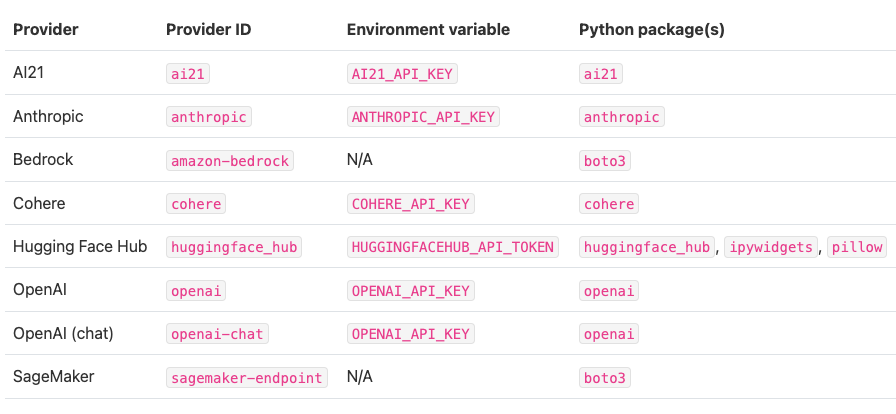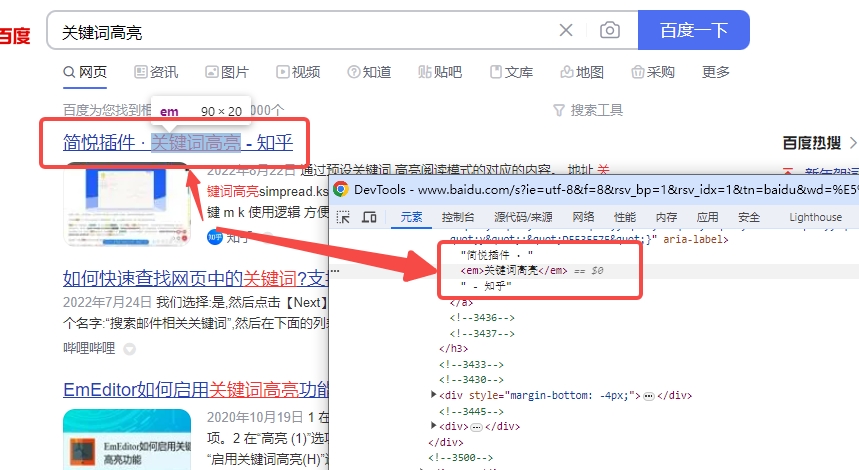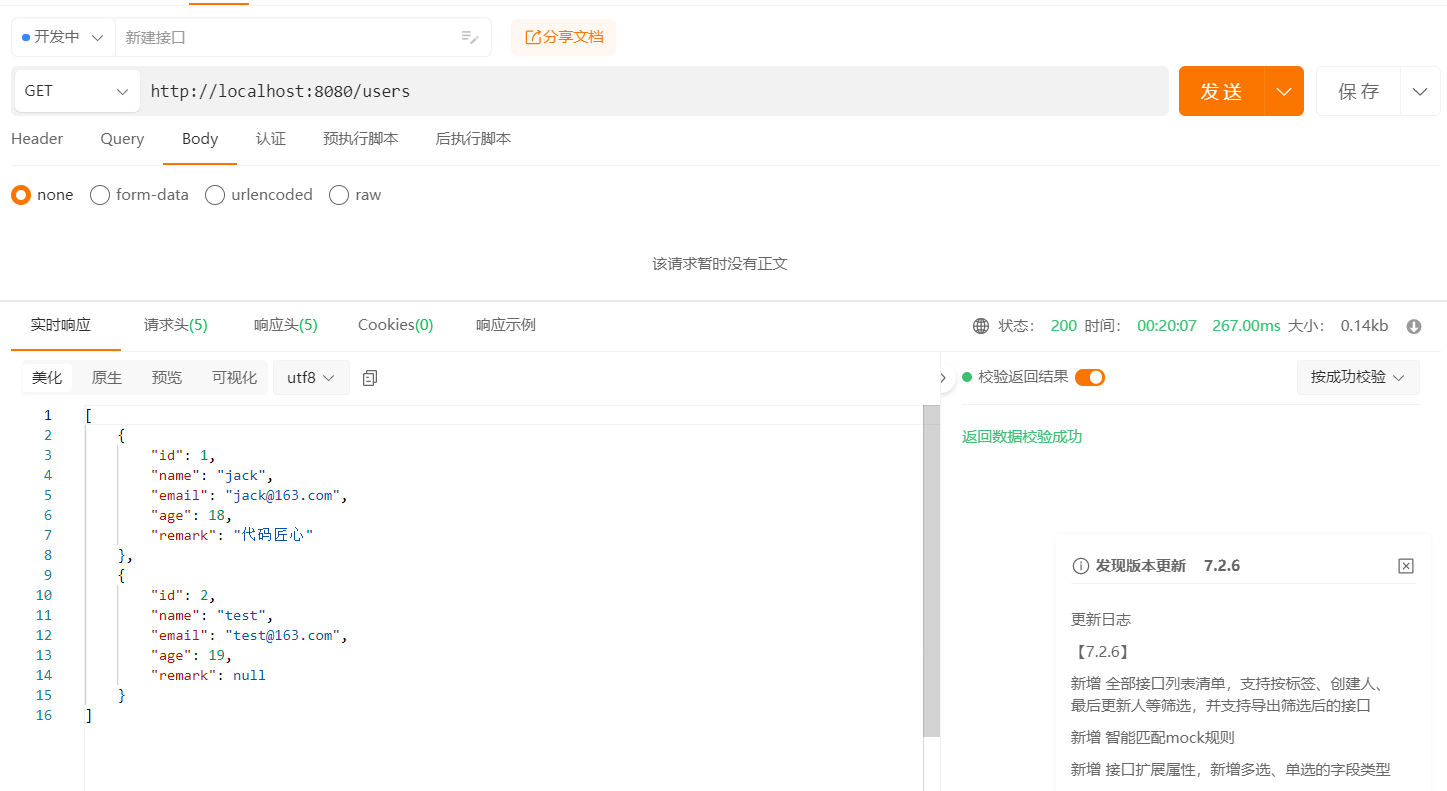一、安装Pyinstaller
pip install pyinstaller(Pyinstaller)
二、找到 .py文件的路径并执行如下命令
pyinstaller -F 要转换的文件.py
三、会在dist目录下生成转换后的exe文件,双击即可执行
四、pyinstaller的参数说明
-F, –onefile 打包一个单个文件,如果你的代码都写在一个.py文件的话,可以用这个,如果是多个.py文件就别用 -D, –onedir 打包多个文件,在dist中生成很多依赖文件,适合以框架形式编写工具代码,我个人比较推荐这样,代码易于维护 -w,–windowed,–noconsole 使用Windows子系统执行,当程序启动的时候不会打开命令行(只对Windows有效) -c,–nowindowed,–console 使用控制台子系统执行(默认)(只对Windows有效) -a, –ascii 不包含编码,在支持Unicode的python版本上默认包含所有的编码 -d, –debug 产生debug版本的可执行文件 -K, –tk 在部署时包含 TCL/TK -s,–strip 可执行文件和共享库将run through strip.注意Cygwin的strip往往使普通的win32 Dll无法使用 -X, –upx 如果有UPX安装(执行Configure.py时检测),会压缩执行文件(Windows系统中的DLL也会)(参见note) -o DIR, –out=DIR 指定spec文件的生成目录,如果没有指定,而且当前目录是PyInstaller的根目录,会自动创建一个用于输出(spec和生成的可执行文件)的目录,如果没有指定,而当前目录不是PyInstaller的根目录,则会输出到当前的目录下 -p DIR, –path=DIR 设置导入路径(和使用PYTHONPATH效果相似),可以用路径分割符(Windows使用分号,Linux使用冒号)分割,指定多个目录,也可以使用多个-p参数来设置多个导入路径,让pyinstaller自己去找程序需要的资源 –icon=<FILE.ICO> 将file.ico添加为可执行文件的资源(只对Windows系统有效),改变程序的图标 pyinstaller -i ico路径 xxxxx.py –icon=<FILE.EXE,N> 将file.exe的第n个图标添加为可执行文件的资源(只对Windows系统有效) -v FILE, –version=FILE 将verfile作为可执行文件的版本资源(只对Windows系统有效) -n NAME, –name=NAME 可选的项目(产生的spec的)名字,如果省略,第一个脚本的主文件名将作为spec的名字